Formas fáciles de grabar una video llamada telefónica en WhatsApp
Siendo un usuario de WhatsApp, hay numerosas listas de razones por las que podrías necesitar grabar una video llamada de WhatsApp para su uso futuro. Aunque en la plataforma oficial, WhatsApp no admite esta opción de grabación de sus video llamadas. Pero esto seguramente no significa que no puedas ser capaz de hacerlo. Bueno, seguramente puedes preguntarte ¿Cómo grabar una video llamada de WhatsApp? es una inquietud que podría estar rondando en tu cabeza por ahora. Dirígete a la solución de esta pregunta aquí:
Aliviando tus problemas de investigación sobre Cómo grabar una video llamada de WhatsApp con audio, hemos hecho una lista de respuestas con una gran guía sobre cómo hacerlo. Es posible que WhatsApp incluya pronto esta función, ya que ha estado incluyendo continuamente características que estrechan su camino del modelo estándar de comunicación en todo el mundo. Pero por ahora, debes optar por estas soluciones bien estudiadas que te hemos proporcionado para que elijas la que más te convenga. Sigue este artículo para aprender más.

¿Cómo grabar una video llamada de WhatsApp en un Smartphone?
Si tienes un dispositivo Smartphone, entonces puedes comprobar si tiene una aplicación de grabación de pantalla integrada en él. Pero si la respuesta es negativa, entonces no te preocupes, ya tenemos la solución alistada de cómo grabar video llamada de WhatsApp en el móvil. Con la poderosa función de llamadas de datos en itinerancia a tus seres queridos fuera de tu región, estos pasos te ayudarán a elegir una forma conveniente de utilizar los servicios de llamadas de WhatsApp.
Paso 1: Descarga un grabador de pantalla para tu iPhone o teléfono Android
Ahora la solución perfecta para comenzar con la solución de cómo grabar una video llamada de WhatsApp es elegir una aplicación de tu propia elección. Teniendo en cuenta, las especificaciones de tu dispositivo Smartphone y las opciones de compatibilidad de la app.
Después de haber hecho una selección, es necesario descargar e instalar el grabador de pantalla y seguir con él.
Paso 2: Abrir la aplicación de grabación de pantalla.
El siguiente paso es abrir la aplicación que has descargado e instalado para grabar tu video llamada de WhatsApp.
Debes tener en cuenta que tienes que permitir que la aplicación utilice la grabación de la pantalla de tu dispositivo, de lo contrario tienes que hacer los cambios necesarios entrando en la configuración de tu dispositivo.
Paso 3: Activa WhatsApp y busca el contacto con el que quieres grabar una video llamada.
En este paso, tienes que encontrar la aplicación de WhatsApp en tu dispositivo Smartphone y abrirla. Esto activará automáticamente la aplicación en tu Smartphone. Ahora selecciona el contacto con el que quieres hacer una llamada mientras se graba.
Consejo: Si aún no has integrado el contacto de la persona deseada en la lista de contactos de tu teléfono, entonces tienes que añadirlo primero porque sólo entonces podrás verlo en tu lista de contactos de WhatsApp.
Paso 4: Habilitar la grabación de la pantalla utilizando tu nueva aplicación.
Aquí está el truco con tu aplicación de grabación de pantalla instalada, sólo tienes que abrir la aplicación en tu lista de teléfono multitarea. Lo mejor es que puedes cambiar de aplicación directamente con el botón de multitarea de tu teléfono.
Cuando estés en la aplicación de grabación de pantalla, inicia la grabación pulsando el botón de grabación que te da un breve tiempo para prepararte y después de eso, tu grabación de pantalla se iniciará automáticamente.
Paso 5: Pulsa la video llamada en WhatsApp y la aplicación de grabación de pantalla grabará la video llamada de WhatsApp.
Una vez iniciada la grabación de la pantalla, tienes que ser un poco más rápido para consumir menos recursos y memoria. Sólo tienes que abrir el contacto de WhatsApp que has seleccionado antes y hacer una video llamada pulsando el icono de la videocámara situado en la esquina derecha del contacto.
En cuanto se inicie la llamada, no hace falta que lo compruebes ya que tu pantalla se está grabando ahora con tu grabador de pantalla.
Paso 6: Guardar la video llamada de WhatsApp.
Una vez que haya terminado la video llamada, el último paso es hacer los cambios necesarios en el clip de pantalla grabado. Para ello, detén la grabadora de pantalla y te dirigirá al archivo grabado, recorta el archivo en consecuencia para que puedas consumir menos memoria en tu dispositivo Smartphone.
Una vez que hayas terminado con la edición, pulsa el botón de guardar y aquí tienes, tu video llamada de WhatsApp se ha grabado con éxito de una manera práctica.
Aplicaciones para grabar una video llamada de WhatsApp con audio en el iPhone
Con la gran variedad de apps disponibles para la solución de cómo grabar video llamadas de WhatsApp en iPhone, es mejor que entiendas lo más conveniente para tu dispositivo iPhone. A medida que Apple ha avanzado con más números de iOS, desde que inició. Ahora tenemos numerosas funciones de compatibilidad de dispositivos específicas para cada uno de sus iOS.
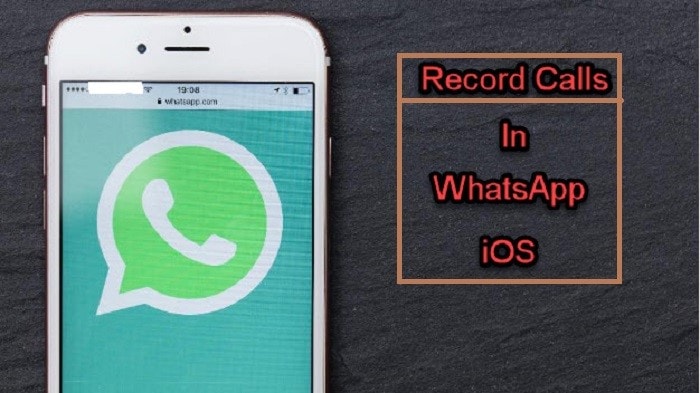
Por lo general, hay dos métodos compatibles con tu dispositivo iOS. Afortunadamente, hemos alistado ambos para tu facilidad.
Método 1: Para iOS 11 o superior
Si tienes un dispositivo iOS con iOS más avanzado, para ser más concisos si tienes un dispositivo con iOS 11 o superior. Entonces hay menos pasos involucrados ya que iOS 11 o superior tienen una función de soporte para la grabación de pantalla naturalmente incrustada en su centro de control.
Puedes utilizarlo directamente desde el Centro de Control de tu iPhone entrando en
Ajustes > Centro de control > Centro de control personalizado > Grabación de pantalla (+)
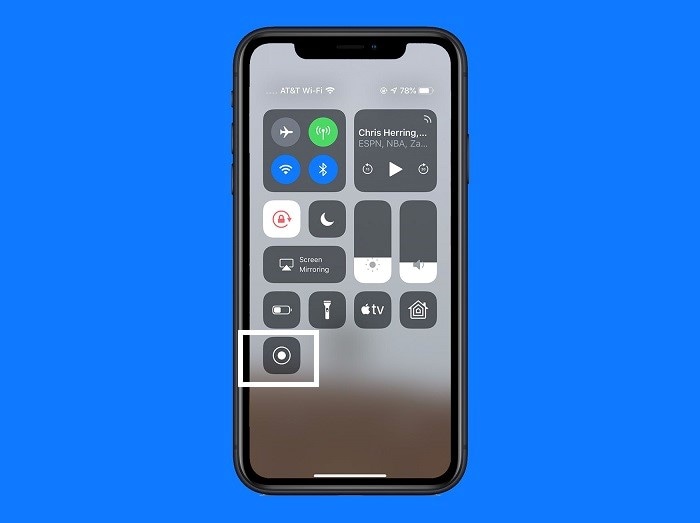
Método 2: Una versión más antigua de los dispositivos iOS
Desafortunadamente, Apple no tiene un grabador de pantalla incorporado para las versiones más antiguas, por lo tanto, en este sentido, hemos seleccionado el ADV Screen Recorder para ti para aliviar tu problema de cómo grabar video llamadas de WhatsApp con audio en iPhone con la versión más antigua.
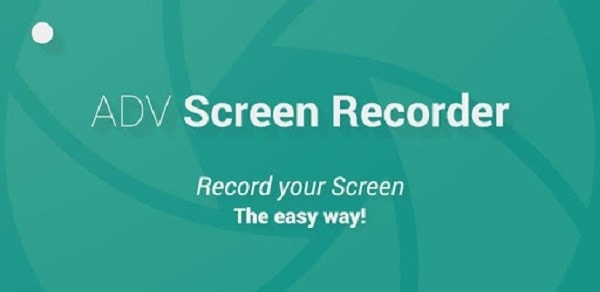
Puedes utilizar esta aplicación en tu dispositivo iPhone fácilmente ya que ADV Screen Recorder viene con una interfaz fácil de usar. Puedes acostumbrarte fácilmente a ella.
Aplicaciones para grabar video llamadas de WhatsApp con audio en Android
Afortunadamente, hemos cubierto la parte de Android para tu facilidad. Aquí te proporcionamos dos de las mejores aplicaciones para grabar video llamadas de WhatsApp en Android disponibles en Google Play Store de tu dispositivo Android. Conoce más aquí...
MNML Screen Recorder
Con este grabador de pantalla libre de anuncios, puedes grabar tu pantalla sin la interrupción del servicio de anuncios de una manera fácil de usar. MNML es una plataforma gratuita de código abierto para que los usuarios de Android puedan resolver sus problemas de grabación de video llamadas con su interfaz fácil de usar mientras están en la aplicación de WhatsApp.
Puede acostumbrarse fácilmente a esta aplicación, ya que tiene un entorno fiable y flexible para los principiantes al empezar y la mejor parte es que viene con un paquete completamente gratis.
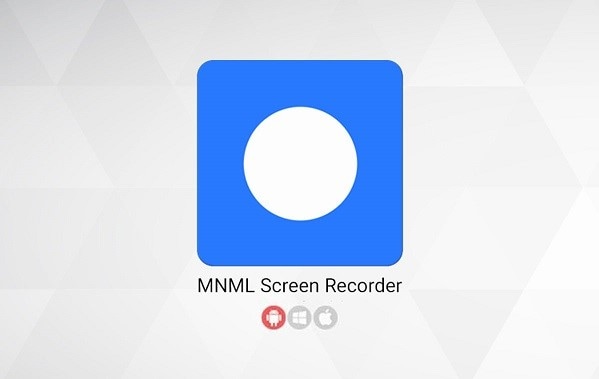
AZ Screen Recorder
Otra plataforma de alta calificación para los usuarios de Android es el AZ Screen Recorder. Esta aplicación ha mejorado el soporte de Android mejor que nunca. Tiene numerosas versiones de acuerdo a tu versión de sistema operativo Android que esta aplicación detecte automáticamente desde tu dispositivo en la Google Play Store.
Tiene soporte para pantallas de resolución 2k y 4k también con sus mejoras de rendimiento día a día para ofrecerte una mejor solución de cómo grabar video llamadas de WhatsApp con audio en un dispositivo Android.
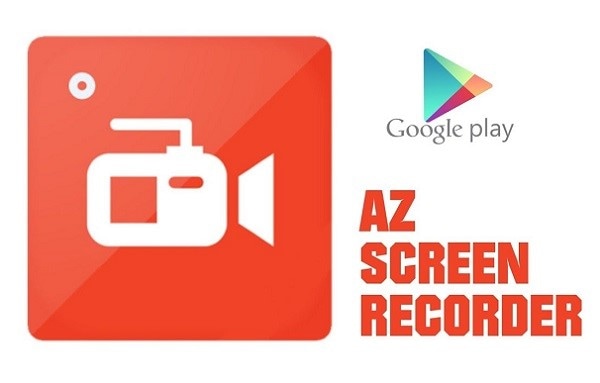
Conclusión
Sobre todo, este artículo guía te ha proporcionado varias opciones que puedes optar para elegir un grabador de pantalla sabio para tu dispositivo específico. Desde las versiones más antiguas hasta las más nuevas del sistema operativo de tu dispositivo, hemos cubierto casi todas las posibilidades, especialmente la mejor, para asistirte con una solución para grabar video llamadas de WhatsApp a la mano.
Así mismo, nuestro soporte para ti ya sea con dispositivos Android o iPhone es altamente compatible cuando se trata de medidas de calidad. No importa si estás usando una versión antigua en iOS o Android, hemos alistado varias aplicaciones para ambos tipos compatibles. Mientras que, en línea de fondo, te recomendamos que elija las plataformas seguras como las hemos enlistado anteriormente. Ahora la mejor parte, puedes utilizar los servicios incorporados en tu Smartphone ya que también es la forma más fácil de grabar video llamadas de WhatsApp en el iPhone.



David
chief Editor